Sisällysluettelo
Tämä opetusohjelma sisältää ohjeet siitä, miten ottaa käyttöön F8 näppäimellä Windows 10/8.1/8, jotta pääset 'Advanced Boot Options -valikkoon' ja voit tarvittaessa käynnistää Windowsin vikasietotilassa, vikasietotilassa verkottumisen kanssa, vikasietotilassa komentokehotteella jne.
Windows 8 ja Windows 10 on suunniteltu uudella käynnistyslatausohjelmalla, jonka ansiosta käyttöjärjestelmä latautuu nopeammin. Tämän saavuttamiseksi Microsoft on poistanut mahdollisuuden päästä laajennettuun käynnistysasetusten valikkoon painamalla F8-näppäintä ennen käyttöjärjestelmän latautumista. Kokemukseni mukaan mahdollisuus käynnistää Windows vikasietotilassa F8-näppäimellä on kuitenkin erittäin hyödyllinen, erityisesti tapauksissa, joissa Windows ei käynnisty.normaalisti.
Tässä opetusohjelmassa näytän, miten otat käyttöön työkalun F8 käynnistysvaihtoehtojen näppäin Windows 10:ssä ja Windows 8/8.1 -käyttöjärjestelmissä. *
Huomautus: Muista, että kun F8-näppäin on otettu käyttöön, Windowsin latausaika kasvaa 1-2 sekuntia, mutta mielestäni se on sen arvoista, koska on tärkeämpää olla valmiina Windows-ongelmien vianmääritykseen tarvittaessa.
F8-näppäimen ottaminen käyttöön (Lisäasetukset-valikko) Windows 10, 8.1, 8 OS.
1. Avaa komentorivi järjestelmänvalvojana. Voit tehdä sen:
1. Kirjoita Haku-kenttään: cmd or komentorivi
2. Napsauta hiiren oikealla painikkeella komentorivi (tulos) ja valitse Suorita järjestelmänvalvojana .

2. Kirjoita komentoriviikkunassa seuraava komento ja paina sitten Kirjoita :
- bcdedit /set {default} käynnistyskäytäntö legacy
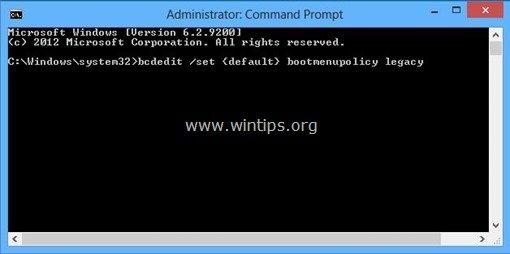
Komennon suorittamisen jälkeen sinun pitäisi nähdä viesti, jossa sanotaan, että " Toimenpide suoritettu onnistuneesti ”.
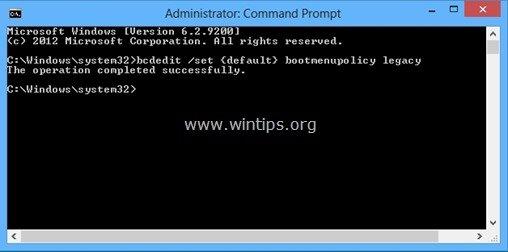
3. Nyt Käynnistä uudelleen tietokoneeseen, jotta muutokset tulevat voimaan.
4. Tästä lähtien sinun pitäisi päästä Advanced Boot Options -valikkoon painamalla näppäimistön F8-näppäintä ennen kuin Windows-logo ilmestyy näytölle *.
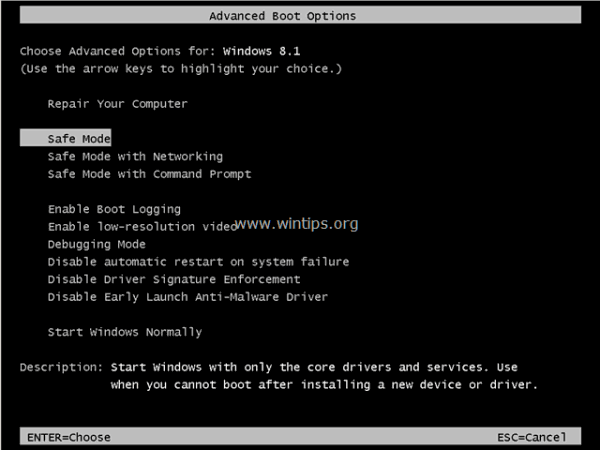
* Ilmoitus: Jos haluat poistaa F8-näppäimen käytöstä, suorita sama toiminto, mutta kirjoita tällä kertaa komentokehote-ikkunaan:
- bcdedit /set {default} bootmenupolicy standard
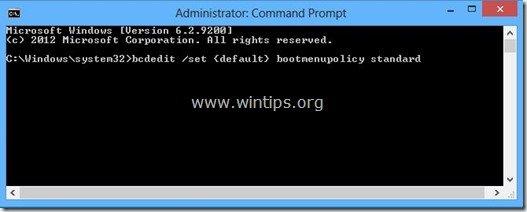
Kerro minulle, onko tämä opas auttanut sinua jättämällä kommentti kokemuksestasi. Tykkää ja jaa tätä opasta auttaaksesi muita.

Andy Davis
Järjestelmänvalvojan blogi Windowsista





